Wat is EverydayManuals Toolbar?
EverydayManuals Toolbar is een potentieel ongewenste toepassing die werd ontwikkeld door het interactieve netwerk Mindspark. Het bedrijf is berucht voor het vrijgeven van de tools die op niets anders dan verdienen inkomsten voor het gericht zijn, en deze werkbalk is niet anders. Het programma heeft een officiële pagina waar het wordt gepromoot als een app die u toegang tot meer dan 5000 handleidingen van verschillende bekende merken zoals Samsung, Sony, Toshiba, Dell, Microsoft, en anderen bieden kan. Helaas, deze pagina is het label van beveiligingsprogramma’s als potentieel onveilig. Wij adviseren niet bezoeken of aarzelen met EverydayManuals Toolbar verwijdering.
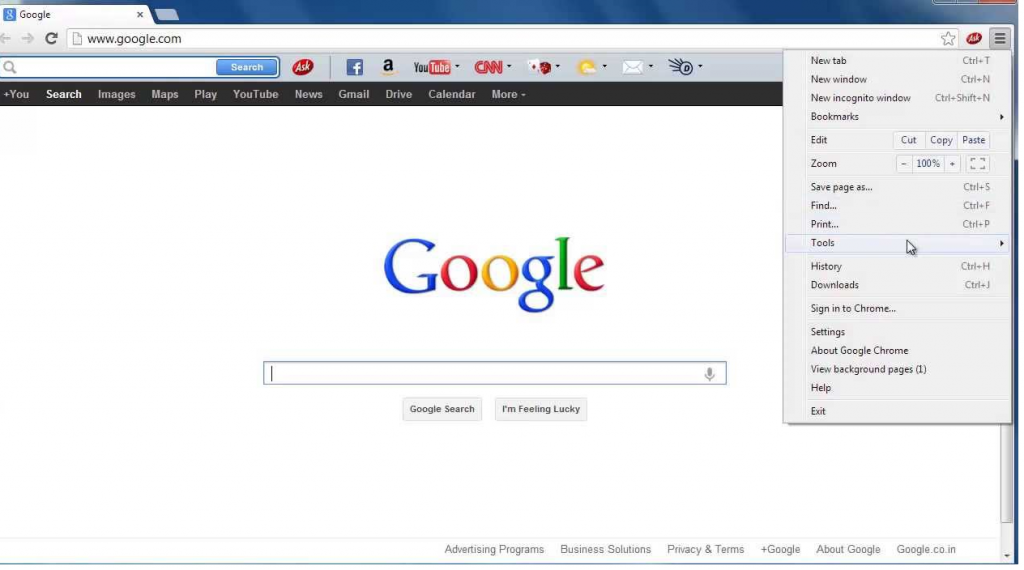
Hoe werkt EverydayManuals Toolbar?
Ondanks het feit dat de werkbalk een officiële website heeft, waar het kan worden verkregen, treedt het meestal systemen via freeware en shareware bundels. Het krijgt gehecht aan vrije software en tijdens het installatieproces, zie je de app als een extra aanbod aan u gepresenteerd. Als u het merkt, kunt u deze uitschakelen. Echter, als u dat niet doet, u akkoord gaat met de installatie automatisch zonder zelfs te realiseren. Vrije software is bijna altijd voorzien van extra toepassingen die niet erg nuttig zijn. U moet altijd zorgvuldig aandacht besteden aan elke stap van de wizard, omdat het zeer gemakkelijk per ongeluk een programma die u helemaal niet hoeven te installeren.
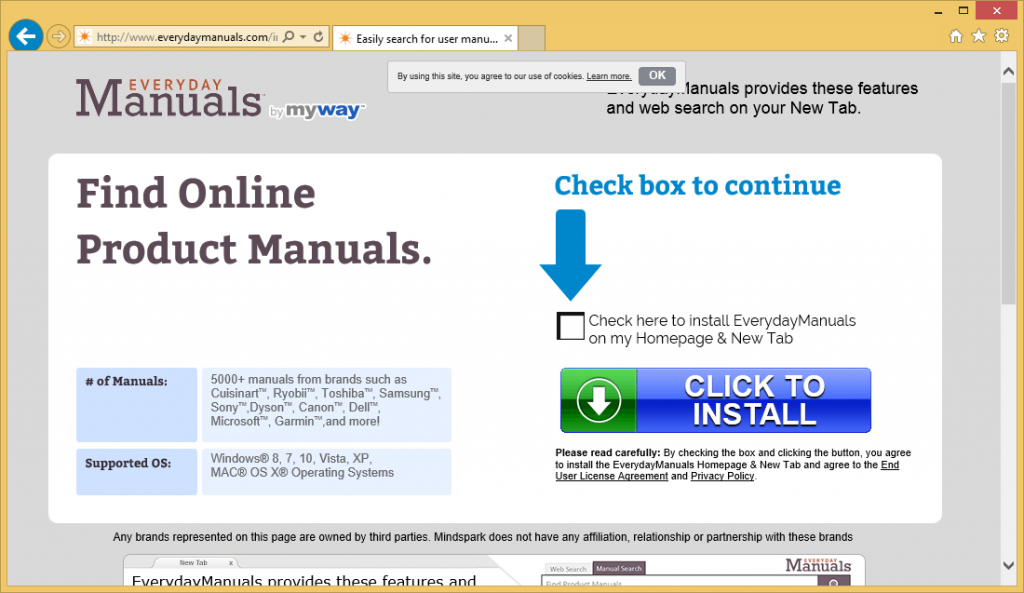 Zodra het programma wordt geïnstalleerd, vervangt uw nieuwe tabbladpagina. Uw nieuwe tabbladpagina u nu zal presenteren met een zoekvak en dergelijke knopen als Browser door merk, bladeren door de categorie, hoe Tos en DIY ideeën. De werkbalk kan ook vervangen uw startpagina en standaardzoekmachine Ask.com. Naast deze wijzigingen ziet u ook een verhoogde hoeveelheid reclame gegevens weergegeven op uw scherm, elke keer dat u surfen op het Web. U moet wegblijven van de advertenties, omdat ze misleidend kunnen zijn. Wilt u uw browserinstellingen terug naar normaal terugkeren en het elimineren van de geen onnodige advertenties, zul je verwijderen van de EverydayManuals Toolbar.
Zodra het programma wordt geïnstalleerd, vervangt uw nieuwe tabbladpagina. Uw nieuwe tabbladpagina u nu zal presenteren met een zoekvak en dergelijke knopen als Browser door merk, bladeren door de categorie, hoe Tos en DIY ideeën. De werkbalk kan ook vervangen uw startpagina en standaardzoekmachine Ask.com. Naast deze wijzigingen ziet u ook een verhoogde hoeveelheid reclame gegevens weergegeven op uw scherm, elke keer dat u surfen op het Web. U moet wegblijven van de advertenties, omdat ze misleidend kunnen zijn. Wilt u uw browserinstellingen terug naar normaal terugkeren en het elimineren van de geen onnodige advertenties, zul je verwijderen van de EverydayManuals Toolbar.
Hoe te verwijderen EverydayManuals Toolbar?
Er zijn twee opties voor u om te kiezen van, als u wenst te beëindigen van EverydayManuals Toolbar. Een van hen is de handmatige EverydayManuals Toolbar verwijdering. U kunt de toepassing handmatig verwijderen door de instucties hieronder het artikel. Ervoor dat u ook de instellingen van uw browser herstelt, in het geval dat zij getroffen zijn door de toepassing. U kunt ook kunt u ontdoen van EverydayManuals Toolbar automatisch. Deze optie is meer betrouwbaar en voordelig, omdat het u toestaat om uw PC helemaal schoon. Als u de anti-malware gereedschap uit onze pagina implementeert, zal uw computer scannen, detecteren alle ongewenste componenten, en wissen van EverydayManuals Toolbar samen met hen. De beveiligingssoftware zal ook uw PC te beschermen tegen andere online parasieten die u tegenkomen kunt tijdens het browsen van de Web.
Offers
Removal Tool downloadento scan for EverydayManuals ToolbarUse our recommended removal tool to scan for EverydayManuals Toolbar. Trial version of provides detection of computer threats like EverydayManuals Toolbar and assists in its removal for FREE. You can delete detected registry entries, files and processes yourself or purchase a full version.
More information about SpyWarrior and Uninstall Instructions. Please review SpyWarrior EULA and Privacy Policy. SpyWarrior scanner is free. If it detects a malware, purchase its full version to remove it.

WiperSoft Beoordeling WiperSoft is een veiligheidshulpmiddel dat real-time beveiliging van potentiële bedreigingen biedt. Tegenwoordig veel gebruikers geneigd om de vrije software van de download va ...
Downloaden|meer


Is MacKeeper een virus?MacKeeper is niet een virus, noch is het een oplichterij. Hoewel er verschillende meningen over het programma op het Internet, een lot van de mensen die zo berucht haten het pro ...
Downloaden|meer


Terwijl de makers van MalwareBytes anti-malware niet in deze business voor lange tijd zijn, make-up ze voor het met hun enthousiaste aanpak. Statistiek van dergelijke websites zoals CNET toont dat dez ...
Downloaden|meer
Quick Menu
stap 1. Uninstall EverydayManuals Toolbar en gerelateerde programma's.
EverydayManuals Toolbar verwijderen uit Windows 8
Rechtsklik op de achtergrond van het Metro UI-menu en selecteer Alle Apps. Klik in het Apps menu op Configuratiescherm en ga dan naar De-installeer een programma. Navigeer naar het programma dat u wilt verwijderen, rechtsklik erop en selecteer De-installeren.


EverydayManuals Toolbar verwijderen uit Windows 7
Klik op Start → Control Panel → Programs and Features → Uninstall a program.


Het verwijderen EverydayManuals Toolbar van Windows XP:
Klik op Start → Settings → Control Panel. Zoek en klik op → Add or Remove Programs.


EverydayManuals Toolbar verwijderen van Mac OS X
Klik op Go knoop aan de bovenkant verlaten van het scherm en selecteer toepassingen. Selecteer toepassingenmap en zoekt EverydayManuals Toolbar of andere verdachte software. Nu de rechter muisknop op elk van deze vermeldingen en selecteer verplaatsen naar prullenmand, dan rechts klik op het prullenbak-pictogram en selecteer Leeg prullenmand.


stap 2. EverydayManuals Toolbar verwijderen uit uw browsers
Beëindigen van de ongewenste uitbreidingen van Internet Explorer
- Start IE, druk gelijktijdig op Alt+T en selecteer Beheer add-ons.


- Selecteer Werkbalken en Extensies (zoek ze op in het linker menu).


- Schakel de ongewenste extensie uit en selecteer dan Zoekmachines. Voeg een nieuwe toe en Verwijder de ongewenste zoekmachine. Klik Sluiten. Druk nogmaals Alt+X en selecteer Internetopties. Klik het tabblad Algemeen, wijzig/verwijder de URL van de homepagina en klik OK.
Introductiepagina van Internet Explorer wijzigen als het is gewijzigd door een virus:
- Tryk igen på Alt+T, og vælg Internetindstillinger.


- Klik på fanen Generelt, ændr/slet URL'en for startsiden, og klik på OK.


Uw browser opnieuw instellen
- Druk Alt+T. Selecteer Internetopties.


- Open het tabblad Geavanceerd. Klik Herstellen.


- Vink het vakje aan.


- Klik Herinstellen en klik dan Sluiten.


- Als je kan niet opnieuw instellen van uw browsers, gebruiken een gerenommeerde anti-malware en scan de hele computer mee.
Wissen EverydayManuals Toolbar van Google Chrome
- Start Chrome, druk gelijktijdig op Alt+F en selecteer dan Instellingen.


- Klik Extensies.


- Navigeer naar de ongewenste plug-in, klik op de prullenmand en selecteer Verwijderen.


- Als u niet zeker welke extensies bent moet verwijderen, kunt u ze tijdelijk uitschakelen.


Google Chrome startpagina en standaard zoekmachine's resetten indien ze het was kaper door virus
- Åbn Chrome, tryk Alt+F, og klik på Indstillinger.


- Gå til Ved start, markér Åbn en bestemt side eller en række sider og klik på Vælg sider.


- Find URL'en til den uønskede søgemaskine, ændr/slet den og klik på OK.


- Klik på knappen Administrér søgemaskiner under Søg. Vælg (eller tilføj og vælg) en ny søgemaskine, og klik på Gør til standard. Find URL'en for den søgemaskine du ønsker at fjerne, og klik X. Klik herefter Udført.




Uw browser opnieuw instellen
- Als de browser nog steeds niet zoals u dat wilt werkt, kunt u de instellingen herstellen.
- Druk Alt+F. Selecteer Instellingen.


- Druk op de Reset-knop aan het einde van de pagina.


- Tik één meer tijd op Reset-knop in het bevestigingsvenster.


- Als u niet de instellingen herstellen, koop een legitieme anti-malware en scan uw PC.
EverydayManuals Toolbar verwijderen vanuit Mozilla Firefox
- Druk gelijktijdig Ctrl+Shift+A om de Add-ons Beheerder te openen in een nieuw tabblad.


- Klik Extensies, zoek de ongewenste plug-in en klik Verwijderen of Uitschakelen.


Mozilla Firefox homepage als het is gewijzigd door virus wijzigen
- Åbn Firefox, klik på Alt+T, og vælg Indstillinger.


- Klik på fanen Generelt, ændr/slet URL'en for startsiden, og klik på OK. Gå til Firefox-søgefeltet, øverst i højre hjørne. Klik på ikonet søgeudbyder, og vælg Administrer søgemaskiner. Fjern den uønskede søgemaskine, og vælg/tilføj en ny.


- Druk op OK om deze wijzigingen op te slaan.
Uw browser opnieuw instellen
- Druk Alt+H.


- Klik Informatie Probleemoplossen.


- Klik Firefox Herinstellen - > Firefox Herinstellen.


- Klik Voltooien.


- Bent u niet in staat om te resetten van Mozilla Firefox, scan uw hele computer met een betrouwbare anti-malware.
Verwijderen EverydayManuals Toolbar vanuit Safari (Mac OS X)
- Het menu te openen.
- Kies Voorkeuren.


- Ga naar het tabblad uitbreidingen.


- Tik op de knop verwijderen naast de ongewenste EverydayManuals Toolbar en te ontdoen van alle andere onbekende waarden als goed. Als u of de uitbreiding twijfelt of niet betrouwbaar is, simpelweg ontketenen naar de vogelhuisje inschakelen om het tijdelijk uitschakelen.
- Start opnieuw op Safari.
Uw browser opnieuw instellen
- Tik op het menupictogram en kies Safari opnieuw instellen.


- Kies de opties die u wilt naar reset (vaak alle van hen zijn voorgeselecteerd) en druk op Reset.


- Als de browser, kunt u niet herstellen, scan uw hele PC met een authentiek malware removal-software.
Site Disclaimer
2-remove-virus.com is not sponsored, owned, affiliated, or linked to malware developers or distributors that are referenced in this article. The article does not promote or endorse any type of malware. We aim at providing useful information that will help computer users to detect and eliminate the unwanted malicious programs from their computers. This can be done manually by following the instructions presented in the article or automatically by implementing the suggested anti-malware tools.
The article is only meant to be used for educational purposes. If you follow the instructions given in the article, you agree to be contracted by the disclaimer. We do not guarantee that the artcile will present you with a solution that removes the malign threats completely. Malware changes constantly, which is why, in some cases, it may be difficult to clean the computer fully by using only the manual removal instructions.
